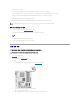Service Manual
4. 컴퓨터 덮개를 장착합니다(컴퓨터 덮개 장착 참조).
5. 컴퓨터 및 장치를 전원 콘센트에 연결하고 전원을 켭니다.
CMOS 설정 삭제
1. 시작하기 전에의 절차를 따릅니다.
2. 컴퓨터 덮개를 분리합니다(컴퓨터 덮개 장착 참조).
3. 현재 CMOS 설정을 재설정합니다.
a. 시스템 보드에서 3핀 CMOS 점퍼(CLR CMOS)를 찾습니다(시스템 보드 구성요소 참조).
b. CMOS 점퍼(CLEAR CMOS) 핀 1 및 2에서 점퍼 플러그를 분리합니다.
c. CMOS 점퍼(CLEAR CMOS) 핀 2 및 3에 점퍼 플러그를 연결하고 대략 5초 동안 기다립니다.
d. 점퍼 플러그를 분리하여 CMOS 점퍼(CLEAR CMOS) 핀 1과 2에 장착합니다.
4. 컴퓨터 덮개를 장착합니다(컴퓨터 덮개 장착 참조).
5. 컴퓨터 및 장치를 전원 콘센트에 연결하고 전원을 켭니다.
BIOS 플래싱
업데이트가 가능하거나 시스템 보드를 교체하는 경우 BIOS를 플래싱해야 할 수도 있습니다.
1. 컴퓨터를 켭니다.
2. Dell 지원 웹 사이트 support.dell.com에서 사용자 컴퓨터에 맞는 BIOS 업데이트 파일을 찾습니다.
3. 파일을 다운로드하려면 Download Now(지금 다운로드)를 클릭합니다.
4. Export Compliance Disclaimer(수출 규정 책임의 제한) 창이 나타나면 Yes, I Accept this Agreement(예, 이 계약에 동의합니다)를 클릭합니다.
File Download(파일 다운로드) 창이 나타납니다.
5. Save this program to disk(이 프로그램을 디스크에 저장)를 클릭한 후 OK(확인)를 클릭합니다.
주의: 이 항목의 절차를 시작하기 전에 컴퓨터와 함께 제공된 안전 지침을 따릅니다.
주의: CMOS 설정을 삭제하려면 전원 콘센트에서 컴퓨터를 분리해야 합니다.
주: 미국 이외의 지역의 경우, Dell 지원 웹사이트의 하단에 있는 드롭다운 리스트에서 해당 국가/지역을 선택한 후 컴퓨터에 적합한 BIOS 업데이트 파일을 검색합니다.